操作系统是计算机的灵魂,而首个国产开源操作系统:openKylin是我国首个开源桌面操作系统,填补了我国在这一领域的空白。它标志着我国拥有了操作系统组件自主选型、操作系统独立构建的能力。openKylin是通过开放操作系统源代码的方式,由众多开发者共同参与研发的国产开源操作系统。该系统以“共创”为核心,在开源、自愿、平等、协作的基础上,促进Linux开源技术及其软硬件的生态繁荣与发展。
此外,openKylin操作系统在内核、基础库、应用软件等方面采用领先的版本,与麒麟商业版本的技术上游相一致,实现了与商业版本的协同发展。同时,还会融合各类创新技术应用,汇聚行业力量,共同推动Linux行业的创新发展。并且openKylin操作系统通过开源和开放社区合作,为用户提供了一种安全、稳定且具有自主知识产权的操作系统选择。对于有这方面需求的用户来说,建议您体验一下openKylin系统,感受其独特的特色和功能。
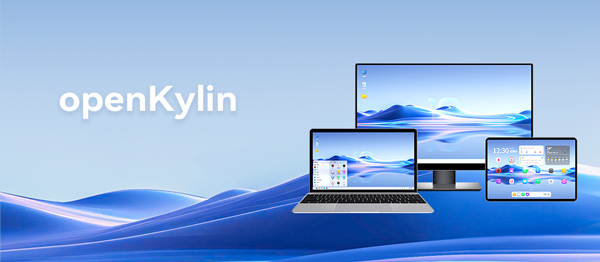
软件特色
1、核心组件自主选型升级
openKylin 完成了20+核心组件自主选型构建,体现了openKylin社区已具备构建根社区独立上游的能力,同时也保障了openKylin 操作系统在编译性能、运行兼容性、音视频处理能力、文件读写性能、网络稳定性、图像显示能力及安全性等方面的领先!
2、双核驱动
openKylin搭载6.1+5.15双内核,每次启动系统时可根据需要切换系统内核版本,既保证了对最新硬件的兼容性,又可以满足用户对稳定性的需求!
3、架构丰富
openKylin操作系统目前适配支持X86、ARM、RISC-V三个架构的个人电脑、平板电脑及教育开发板,可以满足绝大多数个人用户及开发者的使用需求!
4、新增智能语音助手
openKylin 新增了智能语音助手功能,用户可语音下达指令、无须键盘输入,即可触发应用功能,大大提高openKylin操作系统的智能交互能力和操作便捷性!
5、新增Win生态兼容
openKylin软件商店上架了百余款Win应用、Android应用,涵盖办公、社交、影音、游戏等多种类别,可以满足绝大多数用户日常应用需求!
6、支持中文编码新国标
openKylin 实现了从应用程序到底层库对GB 18030-2022的支持,实现正常查看和编辑符合GB 18030-2022规范的文本文件,并且内置了国标宋体系列字体,新增了GB 18030-2022内码输入法。同时还解决了pluma文本编辑器长期存在的设置中文名称字体失败、GTK3框架不能正确识别非ASCII字符名称的字体名字等问题。
7、完成“AI大模型”产品兼容
openKylin开始尝试对AI大模型产品的生态兼容和系统级融合,探索操作系统的AI智能化发展新路径。软件商店上架桌面开始菜单AI大模型插件演示程序,支持用户使用自己提供的AI大模型 API Key 和Secret Key,调用AI大模型接口,实现在openKylin系统上体验基于大语言模型的聊天机器人功能!
在虚拟机(VMware)上安装openKylin开源操作系统教程
一、制作启动盘
启动盘制作工具,其中常见的有Ventoy和微PE工具箱,那么这两款软件哪个更好呢,其实他们的作用是差不多的。
首先,他们都能用来制作启动盘,主要功能是相同的,不过微PE工具箱还能制作系统光盘,Ventoy是做不到的,此外,微PE工具箱还可以设置PE个性化图标、壁纸等个性化内容。
相较而言Ventoy的功能就比较单纯,它主要就是用来制作系统盘,没有花里胡哨的功能,因此它的体积也比较小,如果想要随身携带的话,Ventoy会更合适。
因而小编让Ventoy实现了微PE工具箱的所有功能!所以我们安装openkylin时启动盘制作工具就固定为Ventoy啦!接下来就让我们一起走进Ventoy和openkylin的世界里吧!
首先下载启动盘制作工具--ventoy。ventoy不同于其他启动盘制作工具,我们无需反复的格式化U盘,只需要把镜像文件拷贝到U盘里面就可以正常启动,并且可以允许多个镜像文件同时存在。ventoy在启动时会显示一个菜单供我们进行选择,十分方便快捷。
二、安装
首先打开VMware Workstation,点击创建新的虚拟机。
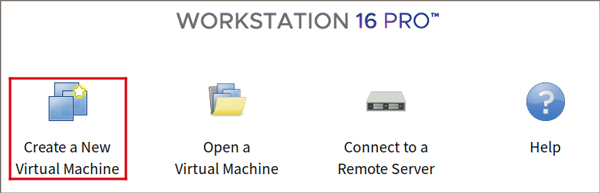
进入虚拟机引导界面后,选择“典型”选项,点击下一步;
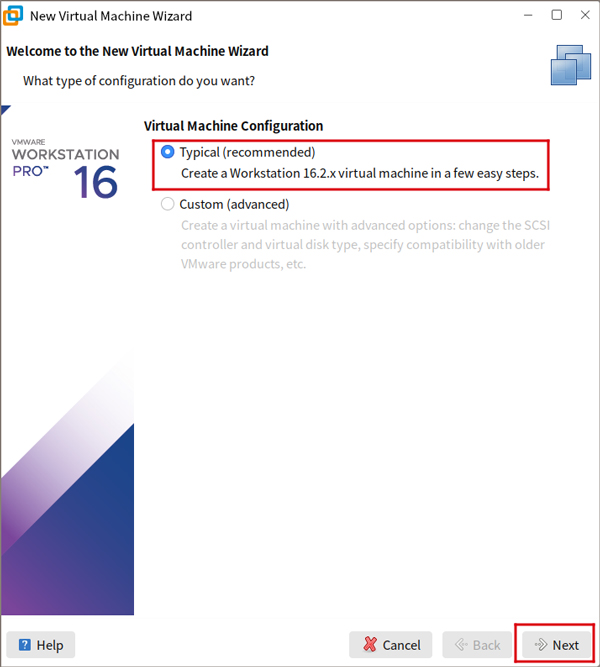
选择“稍后安装操作系统”,点击下一步;
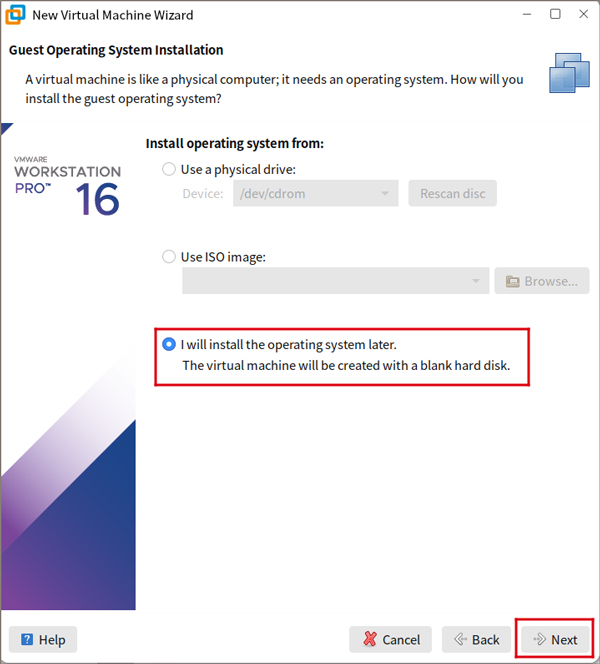
客户机操作系统选择“Linux”,版本选择Ubuntu 64位,点击下一步;
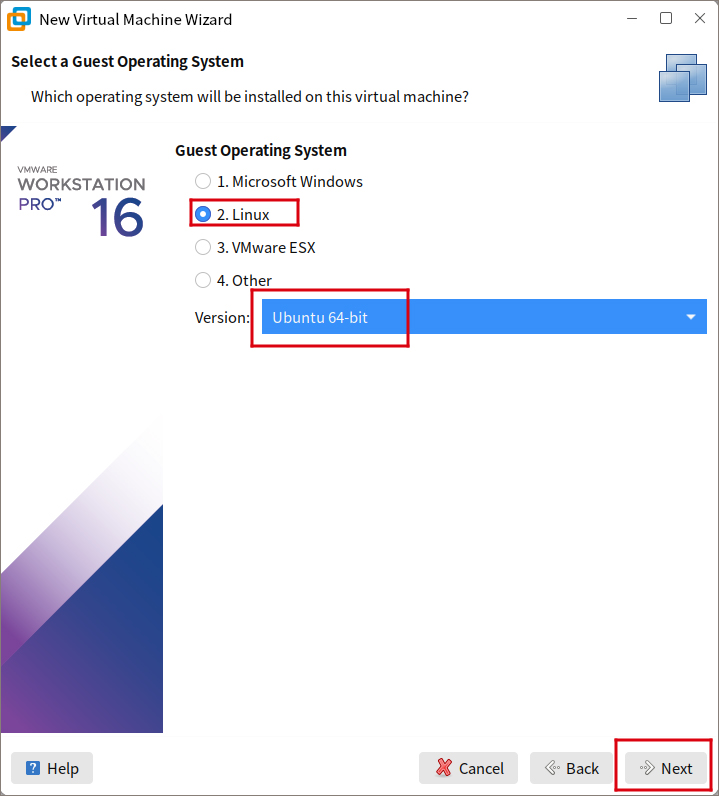
输入虚拟机的名称以及选择安装的路径,点击下一步;
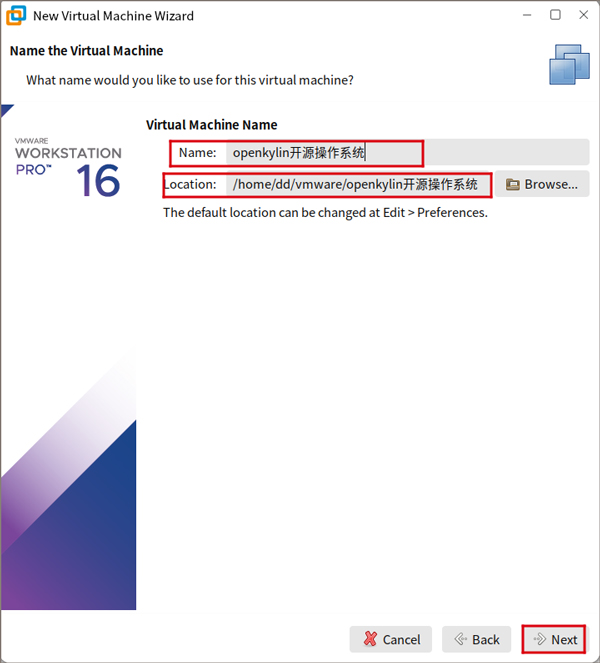
设置默认分配给虚拟机的磁盘大小为50G,50G正常情况下是完全够用的,您也可以根据自己的情况进行适当调整。选择“将虚拟磁盘拆分成多个文件”,点击下一步;
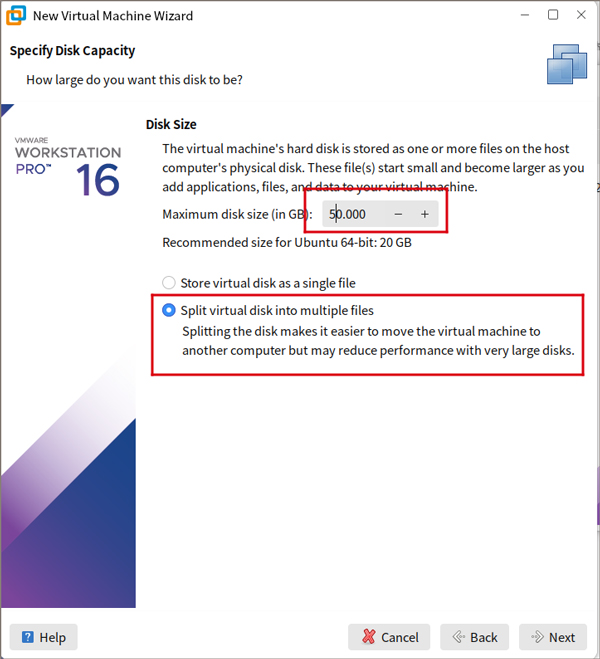
然后点击“自定义硬件”,进入硬件配置界面;
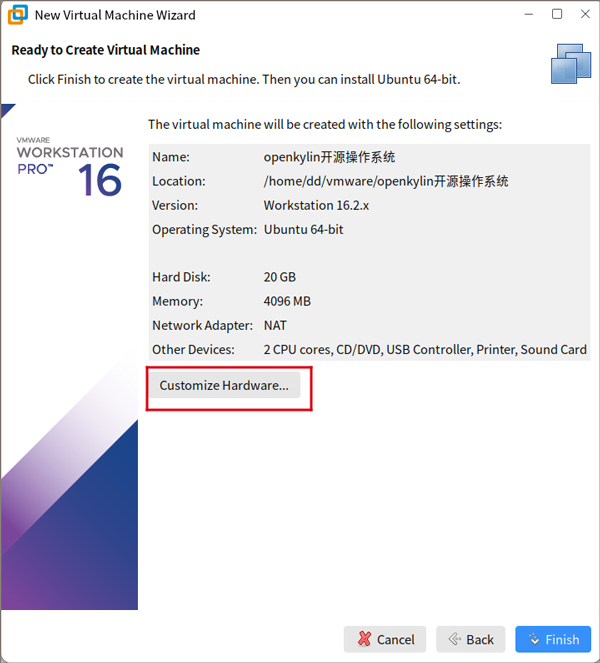
我们在“新CD/DVD(SATA)”处选择我们的镜像文件。
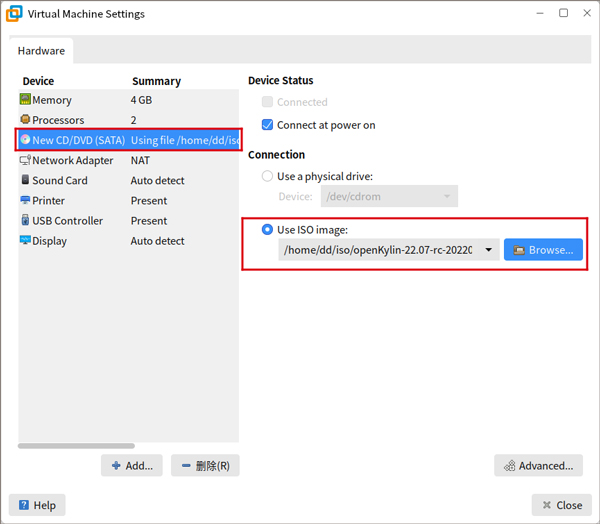
然后可以在硬件配置界面对内存、处理器等进行一系列的设置,设置完成后点击右下角的关闭按钮,回到新建虚拟机导向后,点击完成。此时会自动跳转到虚拟机的开机界面,点击“开启此虚拟机”开始进行系统安装。
语言选择设置“中文(简体)”,点击下一步;
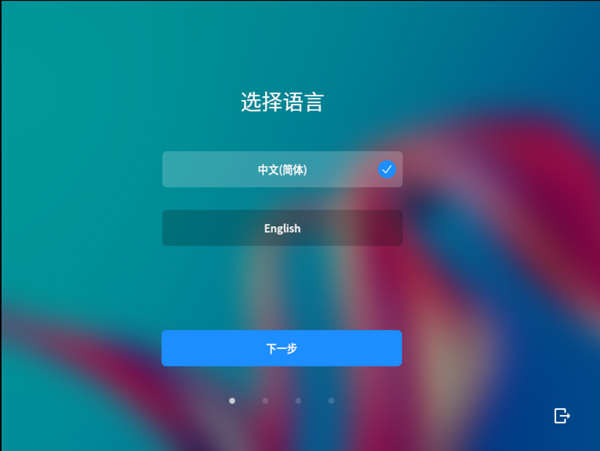
时区选择“上海”,点击下一步;
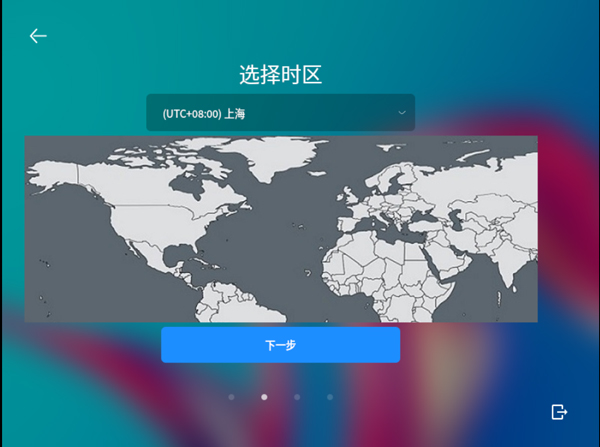
用户信息设置完成后,点击下一步;
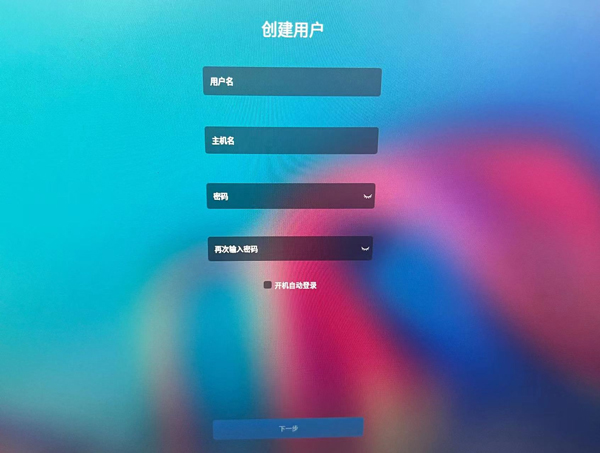
安装方式选择全盘安装,点击下一步;
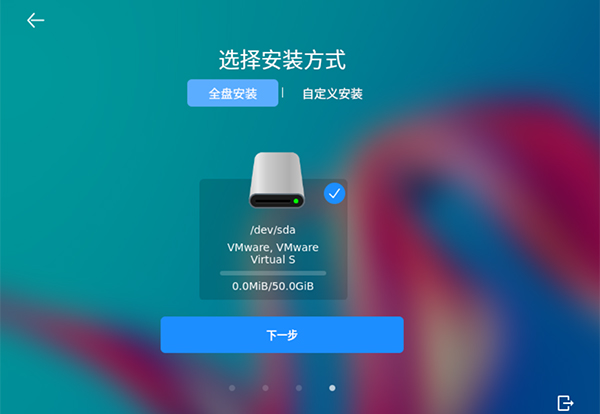
勾选格式化全部磁盘,点击立即安装;
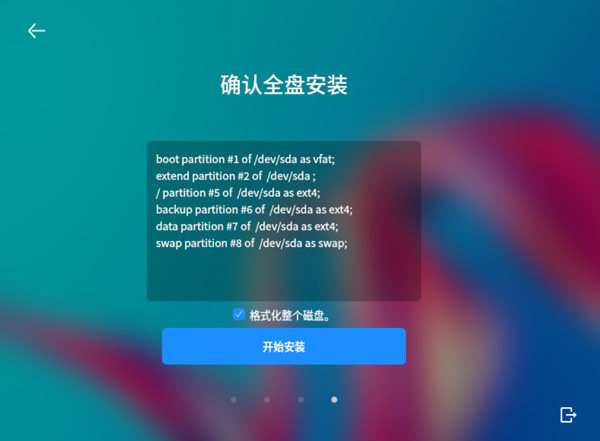
等待安装完成,点击“现在重启”,就可以在虚拟机上使用openKylin开源操作系统了。
其它版本下载
发表评论
0条评论软件排行榜
热门推荐
 remix os pc版 2016011402官方版1.38G / 简体中文
remix os pc版 2016011402官方版1.38G / 简体中文 OpenBSD 5.8官方版(附带安装教程)385.77M / 简体中文
OpenBSD 5.8官方版(附带安装教程)385.77M / 简体中文 RedHat Linux(红帽子linux) ISO 9.0中文版1.63G / 简体中文
RedHat Linux(红帽子linux) ISO 9.0中文版1.63G / 简体中文 StartOS(原Ylmf OS) 6.0 官方版 1019.26M / 简体中文
StartOS(原Ylmf OS) 6.0 官方版 1019.26M / 简体中文 Tiny Core Linux 6.4.1 14.31M / 简体中文
Tiny Core Linux 6.4.1 14.31M / 简体中文 Windows Virtual PC 32&64位 v6.1.7600官方版31.63M / 简体中文
Windows Virtual PC 32&64位 v6.1.7600官方版31.63M / 简体中文 winxp sp3 纯净版 官方原版安装版545.17M / 简体中文
winxp sp3 纯净版 官方原版安装版545.17M / 简体中文 tinyxp中文版(最小的winxp系统) v1.0纯净安装版299.55M / 简体中文
tinyxp中文版(最小的winxp系统) v1.0纯净安装版299.55M / 简体中文 linux kernel v6.0.5 Stable官方版127M / 英文
linux kernel v6.0.5 Stable官方版127M / 英文 凤凰系统x86u盘版(phoenix os) v2.0.0官方版371M / 简体中文
凤凰系统x86u盘版(phoenix os) v2.0.0官方版371M / 简体中文




 remix os pc版 2016011402官方版
remix os pc版 2016011402官方版 OpenBSD 5.8官方版(附带安装教程)
OpenBSD 5.8官方版(附带安装教程) RedHat Linux(红帽子linux) ISO 9.0中文版
RedHat Linux(红帽子linux) ISO 9.0中文版 StartOS(原Ylmf OS) 6.0 官方版
StartOS(原Ylmf OS) 6.0 官方版  Tiny Core Linux 6.4.1
Tiny Core Linux 6.4.1  Windows Virtual PC 32&64位 v6.1.7600官方版
Windows Virtual PC 32&64位 v6.1.7600官方版 winxp sp3 纯净版 官方原版安装版
winxp sp3 纯净版 官方原版安装版 tinyxp中文版(最小的winxp系统) v1.0纯净安装版
tinyxp中文版(最小的winxp系统) v1.0纯净安装版 linux kernel v6.0.5 Stable官方版
linux kernel v6.0.5 Stable官方版 凤凰系统x86u盘版(phoenix os) v2.0.0官方版
凤凰系统x86u盘版(phoenix os) v2.0.0官方版 赣公网安备36010602000168号,版权投诉请发邮件到ddooocom#126.com(请将#换成@),我们会尽快处理
赣公网安备36010602000168号,版权投诉请发邮件到ddooocom#126.com(请将#换成@),我们会尽快处理